Hay muchos productos que pueden ayudarlo a configurar un servicio de administración de correo electrónico para comercializar su plataforma. Pero la mayoría de estos medios tienen su propio centro de trabajo y, por lo tanto, requieren que abandone el área de administración de WordPress para diseñar y enviar correos electrónicos. Sin embargo, hemos descubierto uno que hace operativo este trabajo sin necesidad de salir del tablero: es el MailPoet.

De hecho, este Complemento de WordPress le permite diseñar y programar correos electrónicos de marketing desde su panel de control. ¡Veamos cómo funciona juntos!
¿Qué es MailPoet?

MailPoet es un complemento de WordPress para administrar el boletín de su sitio web. Gracias a él, puede crear formularios de registro de listas de correo electrónico, diseñar campañas, programar mensajes y más. No tiene nada que envidiar a otros servicios similares como MailChimp o Aweber. De hecho, incluso se destaca entre estos servicios porque, como es principalmente un complemento, puedes operarlo desde tu tablero. Y esta es la característica que nos resulta especialmente interesante aquí.
El complemento MailPoet le proporciona muchas características muy interesantes. Obtiene acceso a un creador de correo electrónico intuitivo que funciona con el Editor de bloques y una biblioteca de plantillas que puede utilizar para iniciar su próxima campaña de correo electrónico. En cuanto a la capacidad de entrega, MailPoet le permite utilizar su propio servicio o conectar el complemento con otros proveedores SMTP (como SendGrid).
Create Amazing Websites
Con el mejor generador de páginas gratuito Elementor
Empezar ahoraHay que decir que las funciones anteriores están disponibles de forma gratuita. Sin embargo, es posible acceder al Plan premium sin pagar nada si tiene menos de 1000 suscriptores. Este último ofrece funciones adicionales, como la capacidad de eliminar el logotipo del complemento del pie de página de su correo electrónico, o de verificar quién abre y hace clic en sus correos electrónicos.
Características principales:
- Configure formularios de suscripción por correo electrónico en su sitio web.
- Utilice un generador intuitivo para diseñar boletines de correo electrónico, series de bienvenida y más.
- Obtenga acceso a plantillas de correo electrónico para sus campañas.
- Envíe notificaciones por correo electrónico cuando se publiquen nuevas publicaciones en su sitio.
- Envíe correos electrónicos transaccionales para WooCommerce.
- Configure el complemento para que funcione con varios proveedores de SMTP.
- Supervise las métricas clave de interacción con el correo electrónico.
Ejecutar una campaña de correo electrónico desde su panel de WordPress con MailPoet en 4 pasos
¿Qué significa "Ejecutar una campaña por correo electrónico"? Esto implica 3 procesos: crear una lista de correo electrónico, diseñar al menos un mensaje y enviarlo a todos los correos electrónicos de la lista. Veremos de forma concreta cómo funciona a través de 4 pasos:
Paso 1: configurar el complemento MailPoet
Primero que nada, necesitas Instalar y activar MailPoet. Luego, vaya a la pestaña MailPoet y ejecute la configuración del complemento. Es rápido y sencillo.
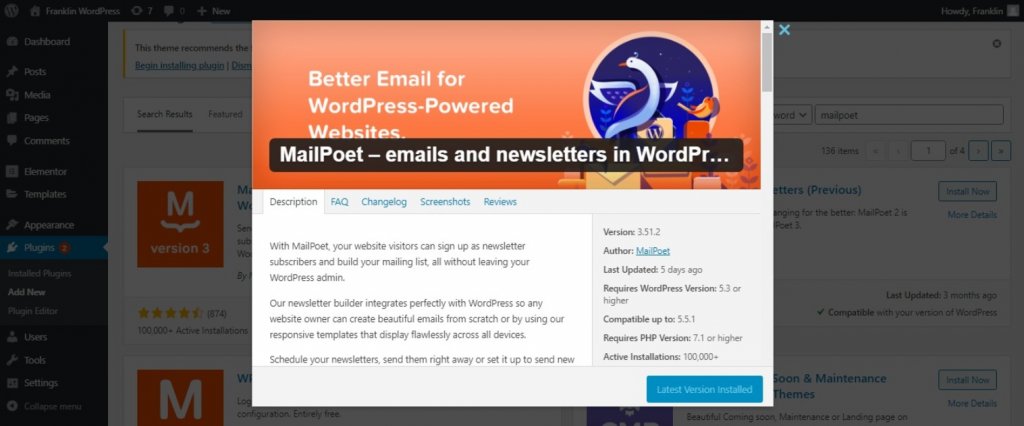
Ahora, debe configurar el nombre y la dirección del remitente. Es esta información la que se mostrará en los mensajes provenientes de su sitio. De forma predeterminada, será "admin" en ambos lados.
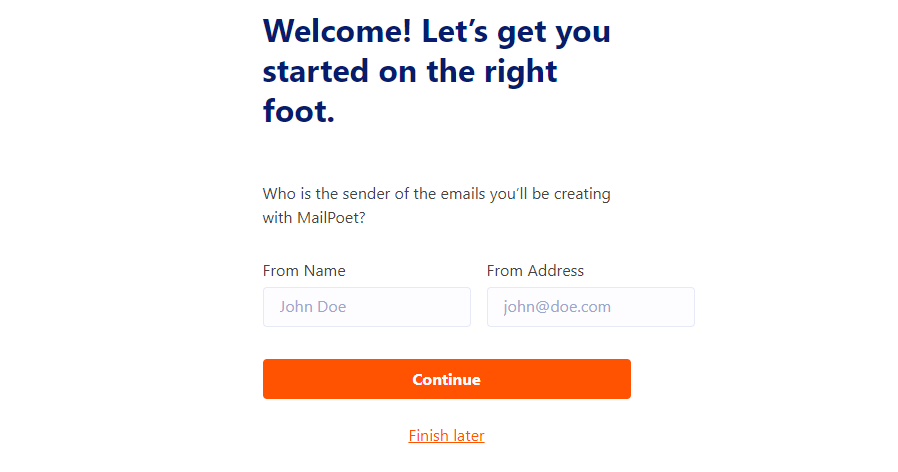
A continuación, MailPoet le preguntará si desea contribuir con datos anónimos al desarrollo del complemento. La decisión depende de usted y no afectará a ninguna de las funciones del complemento:
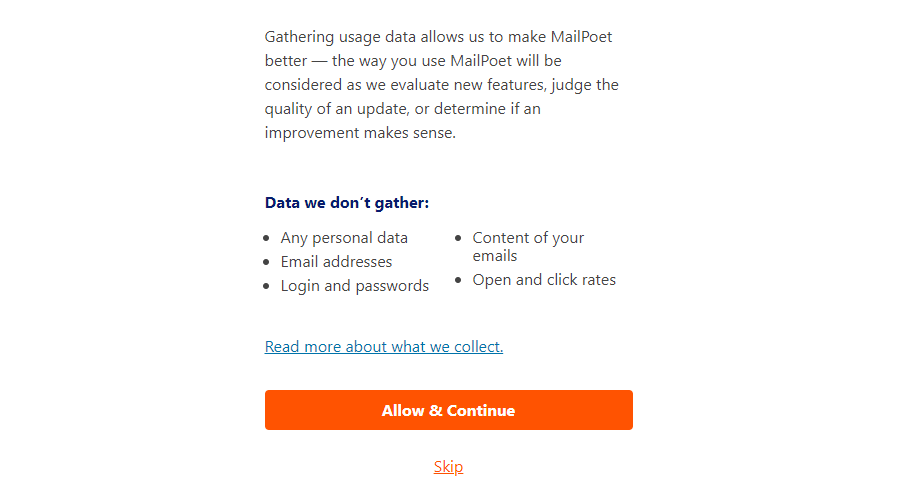
Después de eso, el complemento le brinda la posibilidad de acceder al plan Premium si lo desea. Por supuesto, es gratis siempre que tenga menos de 1000 suscriptores como dijimos anteriormente. A continuación, debe registrarse para obtener una cuenta gratuita de MailPoet.
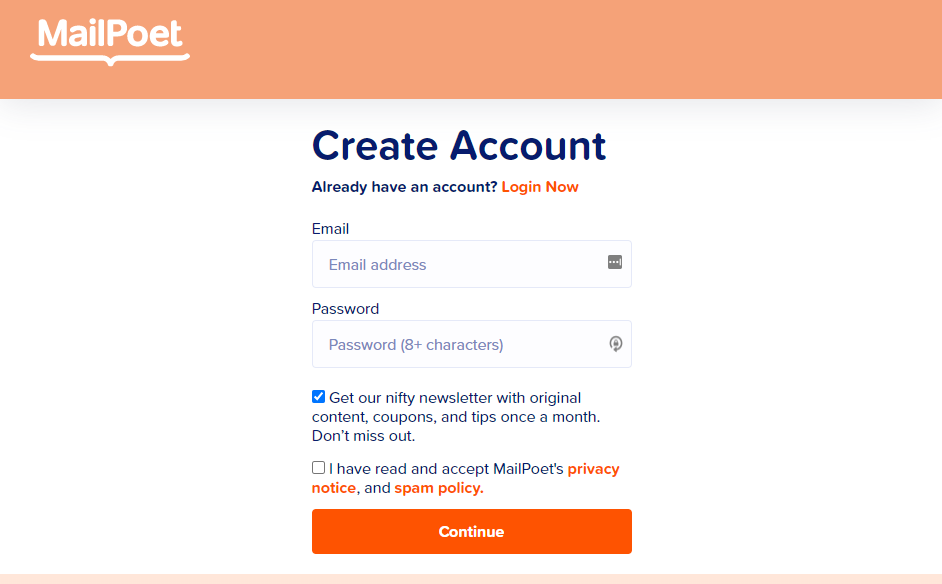
Después de confirmar su dirección de correo electrónico, MailPoet le pedirá la URL de su sitio web (observe que está usando Typeform):
Nota: Para este artículo, usaremos la versión Premium de MailPoet, aunque esto no es un requisito.
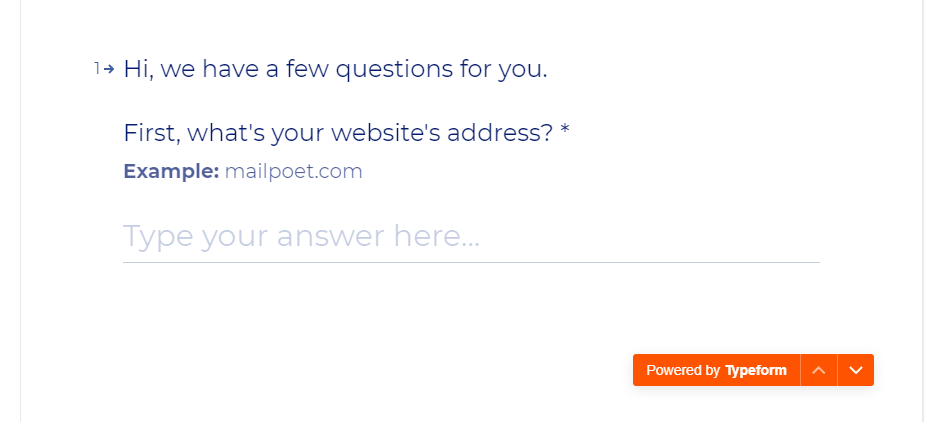
A solicitud de MailPoet, especificará la cantidad de correos electrónicos de marketing; que le dará acceso a su cuenta gratuita. Se enviará una clave de acceso al panel de MailPoet. Copie esta clave y vuelva a WordPress:
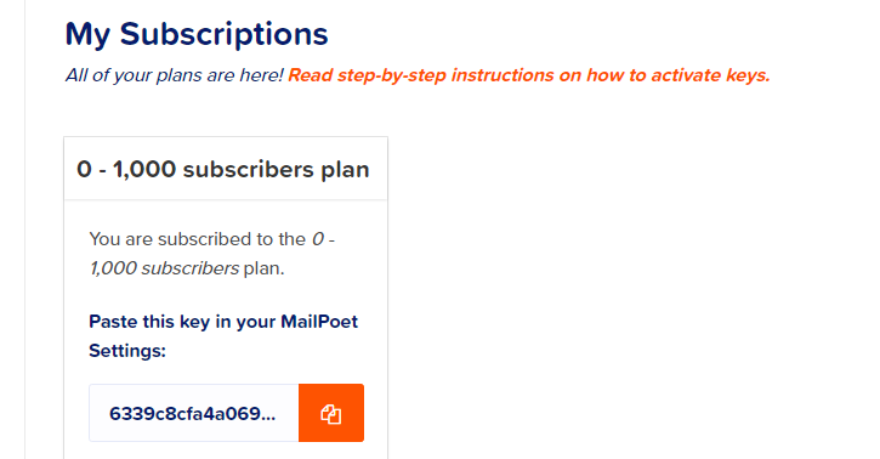
Vaya a MailPoet> Configuración> Activación de clave y pegue su clave en el campo dentro, luego haga clic en Verificar:
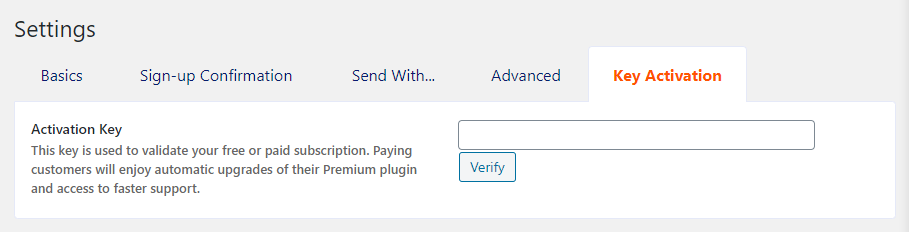
Unos pocos segundos son suficientes para que la clave sea validada y le dé acceso a todas las funciones Premium de MailPoet. Demos el siguiente paso.
Paso 2: configurar una lista de correo electrónico
De forma predeterminada, el complemento MailPoet le proporciona dos listas de correo electrónico preconcebidas: la primera se refiere a todos los usuarios existentes de WordPress y la segunda a una lista nueva que puede usar para sus campañas.
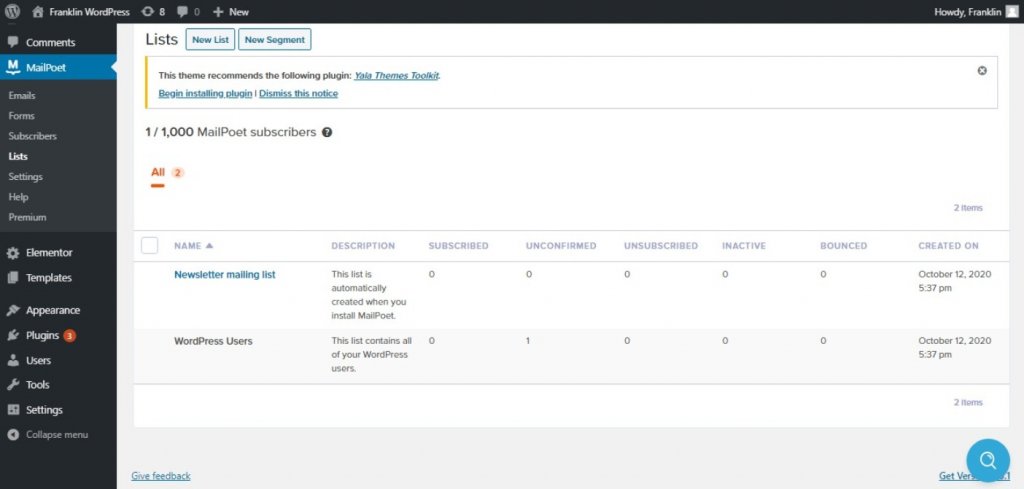
Por supuesto, es posible simplemente explotar esta nueva lista. Pero, si desea crear uno nuevo, simplemente vaya a MailPoet> Listas> Nueva lista. Luego deberá ingresar un nombre y una descripción y estará bien.
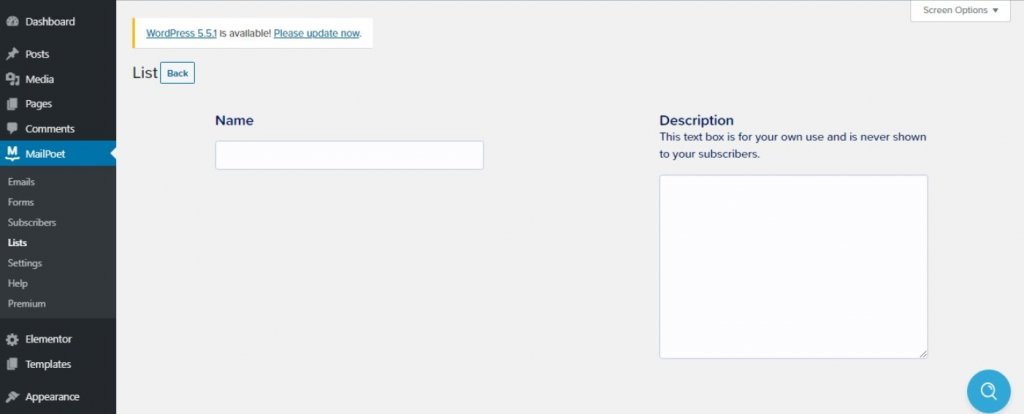
Tenga en cuenta que también puede configurar nuevos segmentos de correo electrónico desde la pestaña Listas haciendo clic en Nuevo segmento. Todos sus segmentos existentes aparecerán en la pestaña Listas> Segmentos:
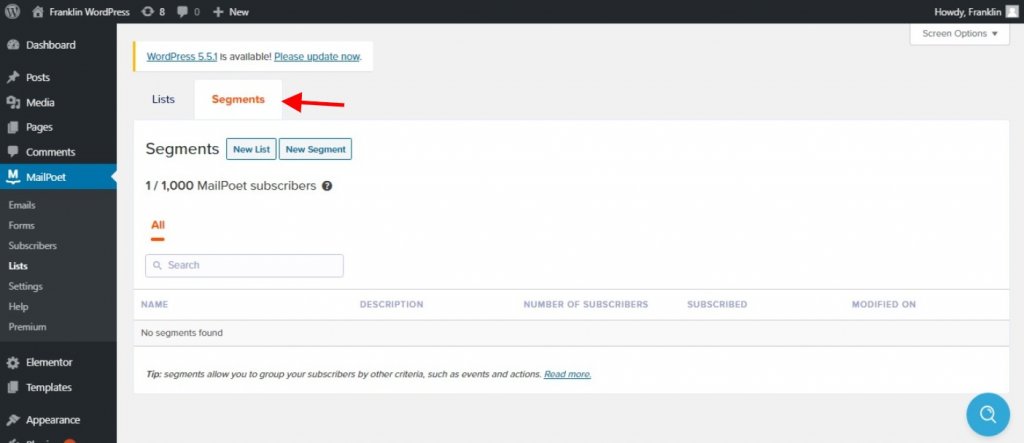
Una vez que su nueva lista esté lista, es hora de ejecutar su primera campaña de correo electrónico.
Paso 3: cree una nueva campaña de correo electrónico
Dado que esta es su primera campaña, le recomendamos que elija Correo electrónico de bienvenida. Para hacerlo, simplemente vaya a MailPoet> Emails y seleccione la plantilla que desea usar.
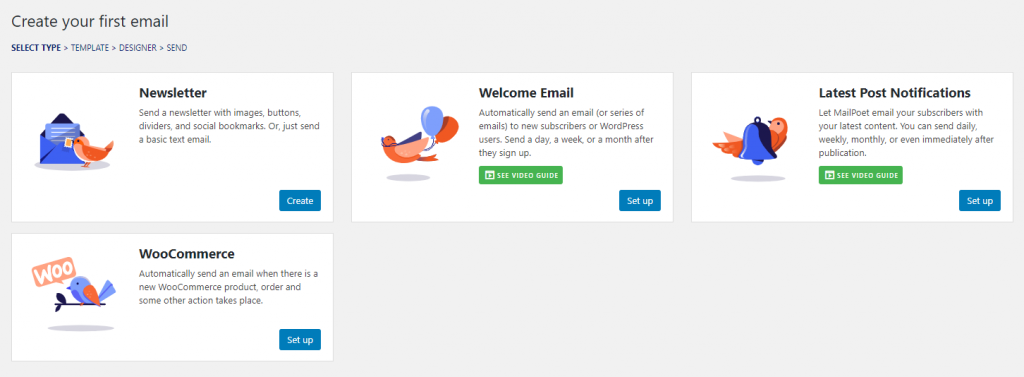
Después de eso, debe configurar cuándo enviar su correo electrónico. Concretamente, ¿cuándo se enviará su correo electrónico? Dado que este es un mensaje de "Bienvenida", es más apropiado seleccionar la opción Cuando alguien se suscribe a la lista.
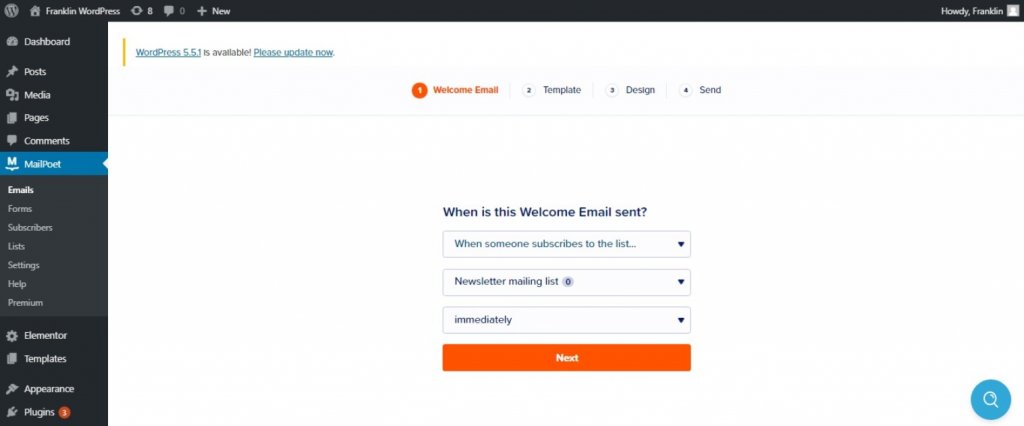
Además, también tiene la opción de establecer una ventana de entrega inmediata o un retraso de una o dos horas. Omita este paso, MailPoet le ofrecerá varias plantillas para elegir en el futuro.
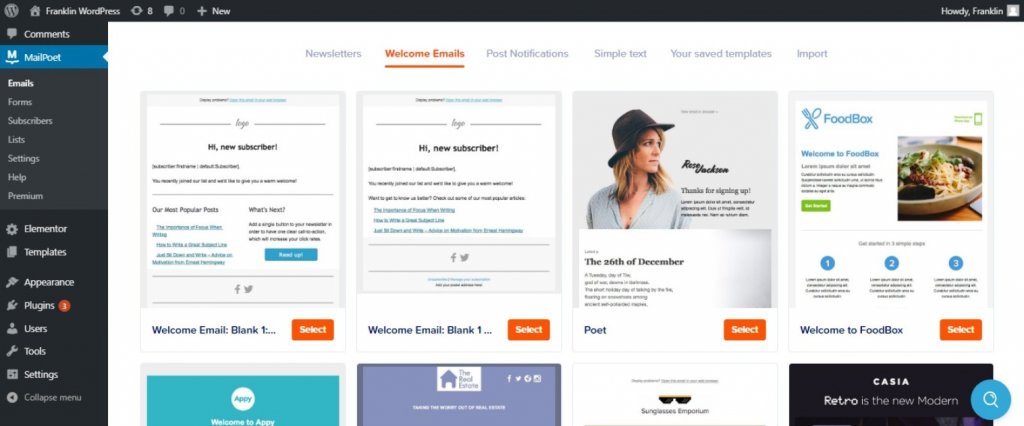
Ya sea que use una plantilla o no, todavía tiene acceso al generador intuitivo de arrastrar y soltar de MailPoet. A su izquierda, tiene una vista previa del correo electrónico que está diseñando, mientras que a la derecha, puede ver todos los elementos a su disposición, incluidos los módulos y las opciones de columna:
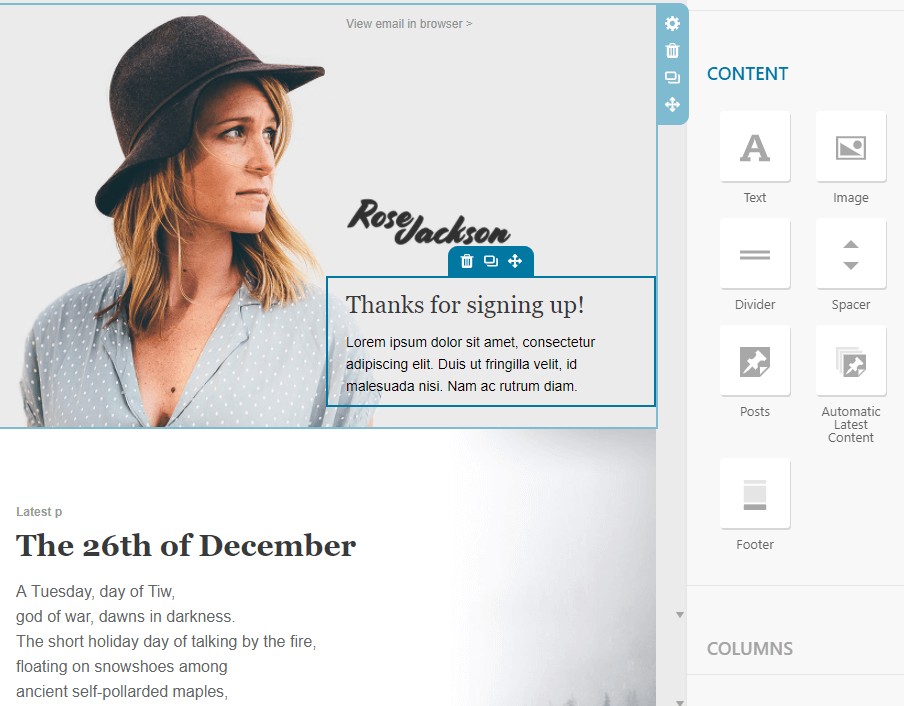
Podemos ver que el editor de MailPoet es fácil de aprender. Incluso si es de esta calidad, encontramos un inconveniente.
De hecho, aunque este editor es fácil de usar, la selección de elementos de diseño a su disposición es un poco mediocre. Y no hay suficientes opciones de personalización para nuestro gusto. Sin embargo, esto no quita el hecho de que es un poderoso constructor de correo electrónico, gracias al cual puede diseñar campañas simples y correos electrónicos transaccionales.
Una vez que las configuraciones estén completas, no olvide hacer clic en el botón Guardar debajo del editor; luego presione Siguiente. Allí se le pedirá una línea de asunto para su correo electrónico. Elija uno y revise el resto de su configuración.
Nota: Existe una opción para conectar su cuenta de Google Analytics con MailPoet. Puede obtener más información sobre esto mediante la integración consultando este Artículo.
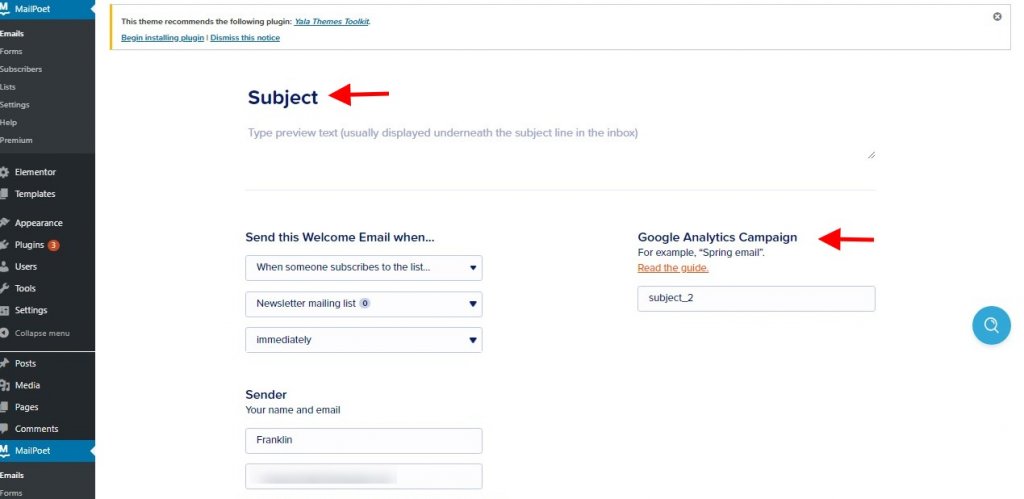
Ahora guarde su campaña y configuremos un formulario de registro de correo electrónico para su lista.
Paso 4: Configure un formulario de registro por correo electrónico
Cuando configura una lista de correo electrónico con MailPoet, el complemento crea automáticamente un formulario de registro para ella. Para mostrar ese formulario de registro en su página, puede agregarlo a la página que desea manualmente o usar un widget:
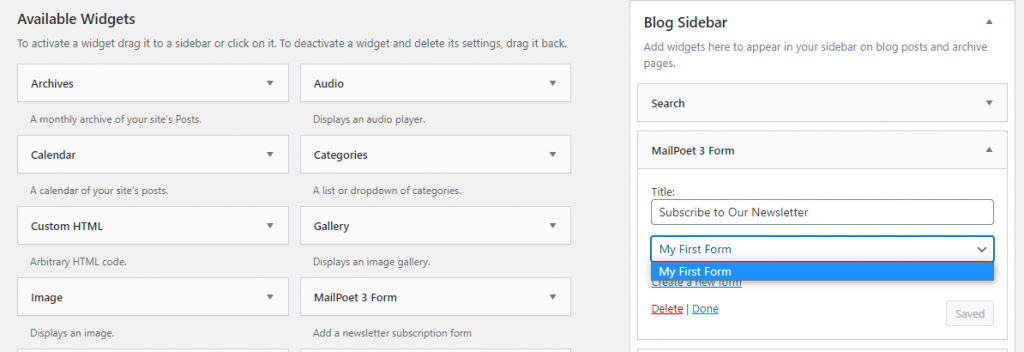
También puede hacerlo manualmente abriendo y eligiendo dónde desea colocar su formulario de registro de correo electrónico. Seleccione la opción de bloque Formulario de suscripción de MailPoet y qué lista usar:
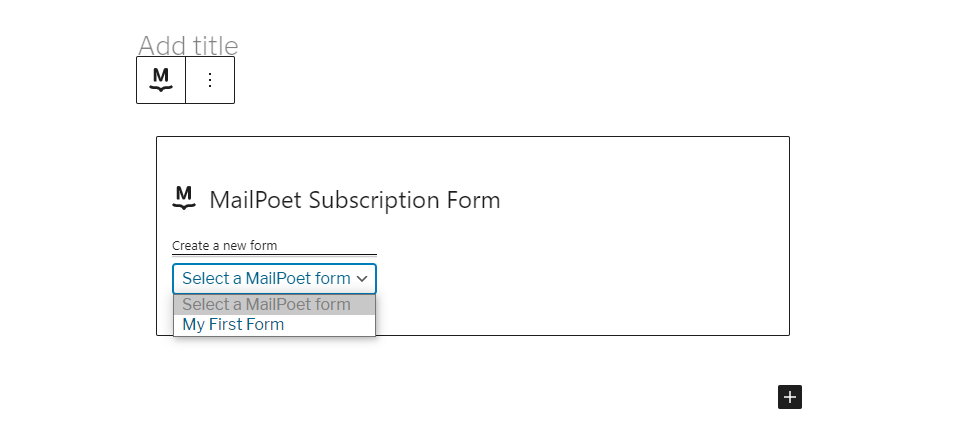
¡Y aquí está el trabajo! Pequeño inconveniente: de forma predeterminada, los formularios de suscripción por correo electrónico se ven un poco desnudos.
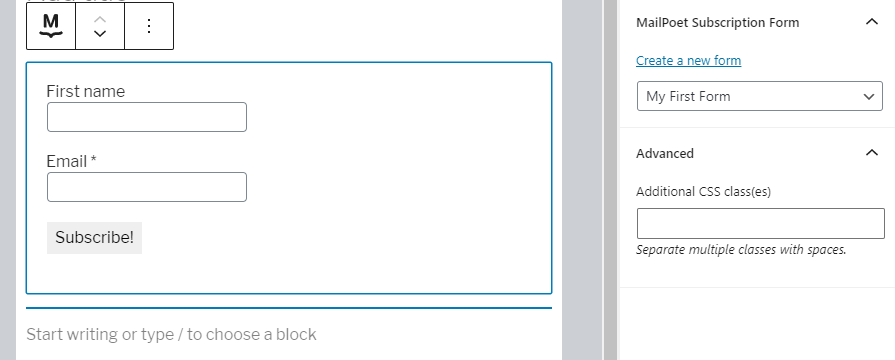
Afortunadamente, es posible personalizar el suyo usando CSS. Además, también puede crear formularios utilizando otros complementos. Esto le ayuda a diseñar magníficos formularios que se conectan a sus listas de correo de MailPoet.
Conclusión
Al final, está claro que usar MailPoet es bastante simple y se puede resumir en 4 pasos:
- Configure el complemento MailPoet.
- Configure una lista de correo electrónico.
- Crea una nueva campaña de correo electrónico.
- Configure un formulario de registro de correo electrónico.
Con MailPoet, tenemos un complemento y un servicio de marketing por correo electrónico. Por un lado, te ayuda a diseñar y enviar correos electrónicos a tus suscriptores, y esto sin salir de tu tablero. Y por otro lado, se encarga de la entrega por ti. Por lo tanto, no hay necesidad de preocuparse por configurar otro servicio SMTP.
Bueno, esperamos que este artículo te sea de gran utilidad. Puede seguirnos en Facebook y Gorjeo para obtener más contenido en tiempo real.





